Især i forbindelse med SRP-forsvar og andre prøver med mundtligt forsvar vil mange lærere gerne have elevernes skriftlige opgave printet ud. Og når man skal printe mange dokumenter er det rart at kunne gøre det relativt hurtigt.
Derfor har jeg lavet denne video, hvor jeg viser, hvordan man på PC printer flere filer ad gangen og hvordan man indstiller printeren til fx at printe på to sider og hæfte dokumentet (hvis ens printer altså kan det). Og hvis du henter opgaverne fra netprøver, så se vejledninger til hvordan her: PC / Mac.
- Åbn den mappe, hvor filerne ligger.
- Hvis der er flere forskellige filtyper skal de sorteres – klik på kolonnen Type.
- Marker de filer, du vil have printet (max 15 filer ad gangen for at undgå overbelastning af computer, og mindre hvis det er store dokumenter som fx SRP)
- Marker alle ved at trykke Alt A (Cmd A på Mac)
- Marker flere filer ved at klikke på den øverste af filerne, holde Shift-tasten nede og derefter bruge pil ned indtil alle filer er markeret (jeg tror ikke det virker på Mac)
- Marker flere filer med musen ved at trykke Ctrl-tasten nede imens du klikker (På Mac bruges Cmd i stedet for Ctrl)
- Højreklik på markeringen og vælg Udskriv. (på Mac: Tryk ⌘ P eller vælg Fil->Print i Finder-menubjælken)
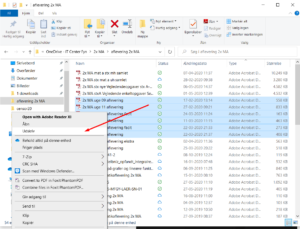 Sådan ser det ud på PC
Sådan ser det ud på PC
(klik for større)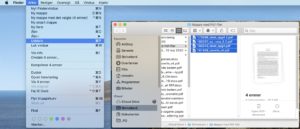 Sådan ser det ud på Mac
Sådan ser det ud på Mac
(klik for større)
Nu udskrives dokumenterne på standardprinteren med dens standardindstillinger.
Vil du ændre standardprinter og -indstillinger skal du gøre følgende (vejledningen gælder kun Windows PC):
- Tryk på Windows-tasten
- Skriv Kontrolpanel (med tastaturet) og vælg Kontrolpanel.
- Vælg derefter Enheder og printere.
- Højreklik på den printer, du vil printe opgaverne fra.
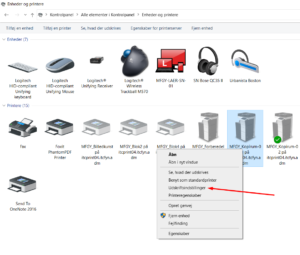
- Højreklik på Udskriftsindstillinger (rød pil herover).
- Nu får du en boks, hvor du får mulighed for at vælge om der fx skal printes på to sider og om dokumentet skal hæftes (hvis printeren kan det).
- Højreklik igen på printeren og vælg nu Benyt som standardprinter.
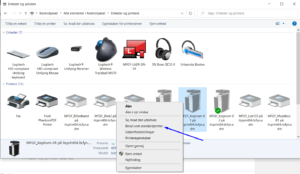
- Nu kan du printe som beskrevet øverst i indlægget.

Comments